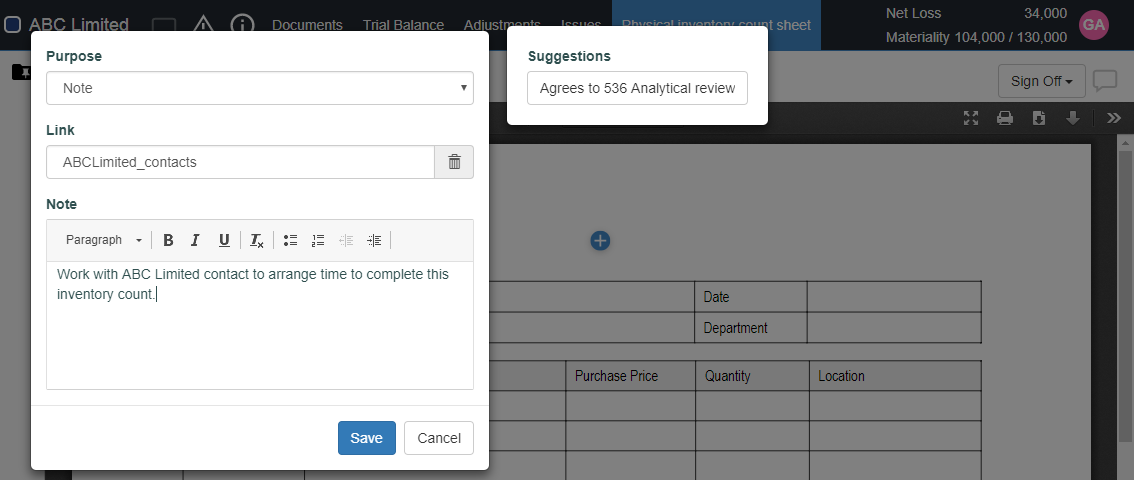Ajouter des annotations
Vous pouvez ajouter des annotations dans la balance générale, les listes de contrôle, les ajustements ou les documents PDF. Vous pouvez donner un statut à une entrée particulière, ajouter un commentaire ou un lien vers d'autres documents pertinents.
Une fois que vous avez ajouté une annotation, l'une des icônes suivantes s'affiche sur la page pour représenter l'objet de l'annotation :
-
Accepte (
 )
) -
Provient de (
 )
) -
Va à (
 )
) -
Calcul vérifié (
 )
) -
Addition vérifiée (
 )
) -
Lien (
 )
) -
Note (
 )
) -
Variance (
 )
)
Annoter une liste de contrôle
Vous pouvez ajouter une annotation dans les procédures et sous-procédures d'un document de liste de contrôle.
Pour ajouter des annotations dans une liste de contrôle:
-
Ouvrez le dossier d'engagement et sélectionnez Documents
-
Sélectionnez un document de la liste de contrôle pour l'ouvrir.
-
Accédez à la procédure ou à la sous-procédure que vous souhaitez annoter, puis sélectionnez l' icône Ajouter une annotation (
 ).
). -
Saisissez les informations relatives à l'annotation.
-
Sélectionnez l'objectif de l'annotation.
Remarque: Vous pouvez sélectionner une suggestion pour appliquer automatiquement l'annotation suggérée.
-
Lier l'annotation à un document ou à un ajustement (le cas échéant). Si vous liez l'annotation à une liste de contrôle, vous pouvez sélectionner une procédure spécifique à lier.
-
Saisir des notes ou des commentaires.
-
Sélectionnez Enregistrer.

L'icône correspondant à chaque but d'annotation s'affiche dans le document. Si vous sélectionnez l'icône, une fenêtre contextuelle s'affiche avec un résumé de l'annotation, l'heure de création et le nom d'utilisateur du créateur.

Annoter la balance générale (page de données)
Vous pouvez annoter les lignes des comptes et des groupes dans la balance générale.
Pour ajouter des annotations dans la balance de vérification :
-
Dans la page Données , accédez à la ligne que vous souhaitez annoter.
-
Sélectionnez Ajouter une annotation (
 ).
). -
Saisissez les détails de votre annotation.
-
Dans Objectif, sélectionnez l'objectif de l'annotation.
-
Dans Lien, sélectionnez le document d'un ajustement pour le lier à l'annotation (le cas échéant). Si vous liez l'annotation à une liste de contrôle, vous pouvez sélectionner une procédure spécifique à lier.
-
Dans le champ Note, saisissez des notes ou des commentaires.
-
-
Sélectionnez Enregistrer.
Remarque : Assurez-vous que la case Annotations est cochée dans le menu déroulant Indicateurs en haut de la page.
L'icône correspondant à l'objectif de l'annotation s'affiche à côté de la ligne annotée. De retour sur la page, si vous sélectionnez l'icône ou si vous la survolez, une fenêtre contextuelle s'affiche avec un résumé de l'annotation, l'horodatage de la création et le nom d'utilisateur du créateur.

Annoter la balance de vérification (page Balance de vérification)
Vous pouvez ajouter une annotation pour les lignes de comptes et de groupes dans la balance générale.
Pour ajouter des annotations dans la balance de vérification :
-
Sélectionnez la ligne que vous souhaitez annoter.
-
Sélectionnez Ajouter une annotation (
 ).
). -
Saisissez les détails de votre annotation.
-
Sélectionnez l'objectif de l'annotation.
-
Lier l'annotation à un document ou à un ajustement (le cas échéant). Si vous liez l'annotation à une liste de contrôle, vous pouvez sélectionner une procédure spécifique à lier.
-
Saisir des notes ou des commentaires.
-
-
Sélectionnez Enregistrer.
L'icône correspondant à l'objectif de l'annotation s'affiche à côté de la ligne annotée. Si vous sélectionnez l'icône, une fenêtre contextuelle s'affiche avec un résumé de l'annotation, l'heure de création et le nom d'utilisateur du créateur.
Annoter un ajustement
Vous pouvez ajouter une annotation pour l'ensemble de l'écriture d'ajustement ou pour chaque ligne de l'écriture.
Pour ajouter des annotations dans un ajustement :
-
Accédez à la page Ajustements .
-
Sélectionnez Editer (
 ) à côté de l'écriture d'ajustement que vous souhaitez annoter.
) à côté de l'écriture d'ajustement que vous souhaitez annoter.La boîte de dialogue Détails de l'ajustement s'ouvre.
-
Pour annoter l'ensemble de l'écriture d'ajustement, sélectionnez Ajouter une annotation (
 ) dans le coin supérieur droit de la boîte de dialogue et saisissez les détails de l'annotation.
) dans le coin supérieur droit de la boîte de dialogue et saisissez les détails de l'annotation. -
Pour annoter une ligne dans l'écriture d'ajustement, allez dans la section Détails et sélectionnez Ajouter une annotation (
 ) à côté de la ligne.
) à côté de la ligne. -
Saisissez les détails de votre annotation.
-
Sélectionnez l'objectif de l'annotation.
Remarque: Vous pouvez sélectionner une suggestion pour appliquer automatiquement l'objectif d'annotation suggéré.
-
Lier l'annotation à un document ou à un ajustement (le cas échéant). Si vous liez l'annotation à une liste de contrôle, vous pouvez sélectionner une procédure spécifique à lier.
-
Saisir des notes ou des commentaires.
-
-
Sélectionnez Enregistrer.
L'icône correspondant à l'objectif de l'annotation s'affiche dans la boîte de dialogue. Si vous sélectionnez l'icône, une fenêtre contextuelle s'affiche avec un résumé de l'annotation, l'heure de création et le nom d'utilisateur du créateur.
Annoter un document PDF
Vous pouvez ajouter des annotations n'importe où dans un document PDF.
Pour ajouter des annotations à un document PDF:
-
Dans le menu supérieur, sélectionnez Documents.
-
Sélectionnez le fichier PDF dans la liste des documents.
-
Dans le volet de visualisation du fichier PDF, sélectionnez la zone où vous souhaitez ajouter des annotations.
L'icône Ajouter une annotation (
 ) s'affiche.
) s'affiche. -
Sélectionnez Ajouter une annotation (
 ) et saisissez les informations relatives à votre annotation.
) et saisissez les informations relatives à votre annotation. -
Sélectionnez Enregistrer.
L'icône correspondant à chaque objectif d'annotation s'affiche à côté de la section annotée du document. Si vous sélectionnez l'icône, une fenêtre contextuelle s'affiche avec un résumé de l'annotation, l'heure de création et le nom d'utilisateur du créateur.